Rechercher via le menu Démarrer
La fonction de recherche rapide est directement accessible depuis le nouveau ‘ menu Démarrer ‘ (désormais représenté par un gros logo rond). Cliquez dessus: le menu s’ouvre avec un
curseur automatiquement placé sur le champ ‘ Rechercher ‘, situé en bas. Saisissez quelques lettres (par exemple, ‘ Centre ‘) et notez comment Windows part
instantanément explorer non seulement la listedes programmes présents sur vos disques mais également vos documents, vos emails, vos favoris Web, vos discussions sous Messenger et même vos contacts … Le champ de recherche du menu Démarrer
est donc très utile au quotidien, aussi bien pour lancer un programme, accéder à un document ou à un site Web. Il suffit de taper quelques lettres de l’élément recherché. Par exemple, pour lancer le logiciel dedessin de Windows, inutile de
balayer la liste des programmes, il est plus rapide de saisir ‘ Paint ‘ dans le champ de recherche et d’appuyer sur la touche [Entrée] du clavier. De même, si vous devez
travailler sur un document Word dont vous connaissez le nom, par exemple ‘ rapport des ventes 2006.doc ‘, il suffit de taper au clavier, par exemple,
‘ rapport ‘, ou ‘ vente ‘, ou encore ‘ apport vente ‘; le fichier apparaîtraillico dans le menu Démarrer et
il vous suffirade cliquer dessus pour lancer Wordet le charger automatiquement.
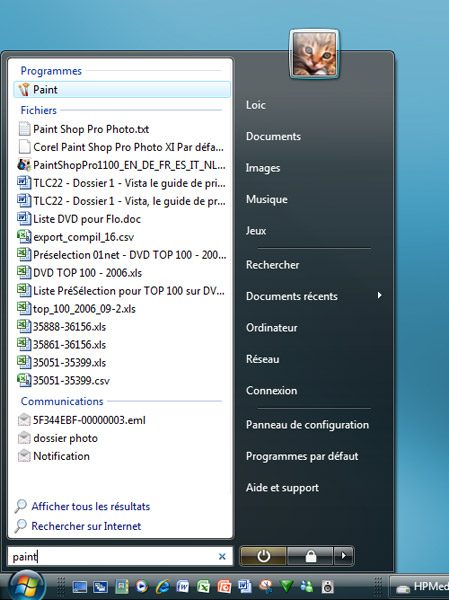
Rechercher dans le panneau de configuration
La fonction de recherche est également très utile dans le panneau de configuration de Windows Vista (accessible depuis le menu Démarrer). Comme sous XP, il offre deux modes de visualisation : le mode ‘ page
d’accueil ‘ et le mode ‘ classique ‘. Sous Vista, ce panneau a été considérablement enrichi. Mais l’utilisation du mode
‘ Classique ‘ n’expose qu’une infime partie des fonctionnalités regroupées dans le panneau de configuration. Mieux vaut, dans la pratique, conserver le mode ‘ Page
d’accueil ‘
proposépar défaut, et exploiter safonction de recherche. Ainsi, essayez de taper ‘ performance ‘ ou ‘ police ‘
dans le champ de recherche. Instantanément, le panneau de configuration propose des fonctions liées au mot saisi et classées par thème.
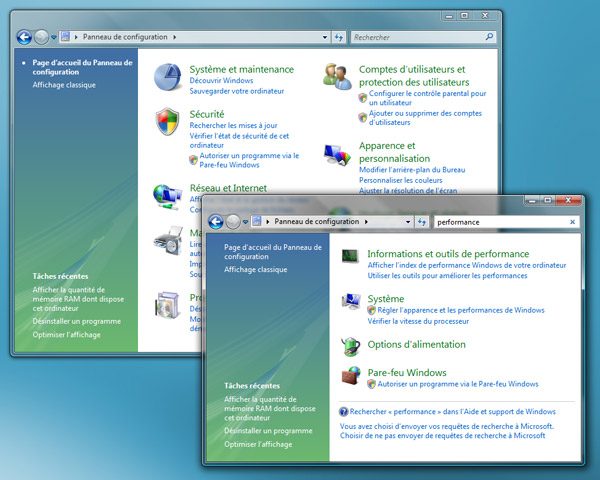
Rechercher dans l’explorateur Windows
Bien évidemment, la recherche est également présente dans la fenêtre de l’explorateur de fichiers. Depuis le menu Démarrer, cliquez sur ‘ Documents ‘. L’explorateur de
fichiers s’ouvre alors sur le dossier dans lequelWindows enregistre par défaut vos textes et autres documents bureautiques. Notez la présence du champ ‘ Rechercher ‘ en haut à droite. Saisissez
quelques lettres. Notez que l’affichage restreint automatiquement la liste des résultats en fonction de votre saisie. Remarquez également que la recherche ne se limite pas aux noms des fichiers mais s’étend aussi au contenu des
documents. Cela vous permet de retrouver tous les éléments dont le nom de fichier comprend, par exemple, le mot ‘ rapport ‘, mais aussi tous les documents où cemot figure dans le corps du texte. Vous
noterez enfin que la recherche ne se limite pas au dossier affiché dans l’explorateur mais s’étend du même coup aux sous?”répertoires. Bref, rien ne lui échappe …


Des recherches universelles
Fait appréciable, les recherches sous Windows Vista peuvent s’étendre aux emails et à toute autre source d’information (historiqueWeb, favoris, flux RSS…), pour peu qu’on utilise lemodule de recherche avancée
du système. On y accède notamment via l’option ‘ Rechercher ‘ du menu Démarrer. Cemodule est également très pratique lorsqu’on ignore sur quel disque est stocké le fichier ou
l’information recherchée.
🔴 Pour ne manquer aucune actualité de 01net, suivez-nous sur Google Actualités et WhatsApp.








